USBマイクロスコープ M2
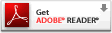
PDFと表示されているマニュアルをご覧になるには、Adobe社のAcrobat Reader(無償)が必要です。 お持ちでない場合は、アイコンをクリックしてダウンロードのうえインストールしてください。
マニュアル
Windows Vista
Windows XP
Windows 2000
Windows Me
Windows 98SE
Macintosh OSX v10.0
Macintosh OS8.6〜9.2
Windows
トラブルシューティング
-
Download コンピュータ画面に表示される撮影画像が暗かったり色がおかしいときなどに色調整をする方法
-
Download USB Shot起動時に"Could not open table exclusively. Program Terminates."
というダイアログが表示される場合の対処方法
-
Download 上記問題の対処プログラム
-
Download Windows VISTAでUSB Shotを終了時の不具合解消ファイル(VDX.dll)
ダウンロード後、下記の手順に従い、対象ファイルを上書きすることにより解消されます。
Windows VISTA不具合解消ファイルについて
- 不具合解消ファイル(VDX.dll)をダウンロードデスクトップ上に保存してください。
- スタートボタンを押し、メニューの中からコンピュータを選択してください。
- コンピュータからハードディスクドライブ(C:)を選択し、クリックして下さい。
- Cドライブ内にあるフォルダが表示されます。Program Filesを選択し、クリックして下さい。
- Program Filesのフォルダ内が表示されます。Scalarフォルダを選択し、クリックして下さい。
- Scalarフォルダ内が表示されます。USB Shotフォルダを選択し、クリックして下さい。
- USB Shot内にあるファイルが表示されます。USB Shotフォルダは開いたままにしてください。
- デスクトップ上にダウンロードしたVDX.dllをドラッグして開いてあるUSB Shotフォルダにドロップしてください。
- 新たなウインドウが開きますので、移動して置換を選択してください。
以上でVDX.dllの上書き作業は完了しました。
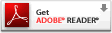 PDFと表示されているマニュアルをご覧になるには、Adobe社のAcrobat Reader(無償)が必要です。 お持ちでない場合は、アイコンをクリックしてダウンロードのうえインストールしてください。
PDFと表示されているマニュアルをご覧になるには、Adobe社のAcrobat Reader(無償)が必要です。 お持ちでない場合は、アイコンをクリックしてダウンロードのうえインストールしてください。

